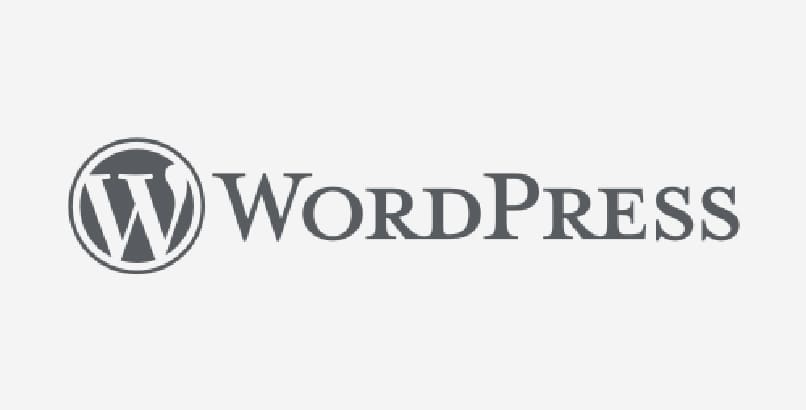
Versuchen Sie, zuvor das Plugin „Elementor Pro“ installiert zu haben, gehen Sie nach Abschluss der Installation und Aktivierung in WordPress zum Abschnitt „Vorlagen“ > „Neu hinzufügen“, wählen Sie dort die Fußzeile aus, die Ihnen am besten gefällt, und wählen Sie die Option „Vorlage erstellen“. ‘ können Sie aus einer vordefinierten Vorlage auswählen oder sie mit dem Elementor-Builder von Grund auf neu erstellen.
Erstellen Sie nun den Namen Ihrer Webseite, duplizieren Sie die Spalte dreimal und versuchen Sie, Folgendes hinzuzufügen: Datenschutzrichtlinie, rechtliche Hinweise und Cookie-Richtlinie sowie die entsprechenden Links. Wenn Sie fertig sind, klicken Sie einfach auf „Veröffentlichen“ und fügen Sie die Bedingung hinzu, die auf der gesamten Website enthalten sein soll, und wählen Sie „Speichern“. Wenn Sie jedoch noch mehr darüber erfahren möchten, wie Sie Ihre Fußzeile erstellen und welche Elemente darin enthalten sein sollen, bleiben Sie bis zum Ende und entdecken Sie alles in diesem Artikel.
Contents
Elementor Header & Footer funktioniert mit allen Themes, die für die Verwendung in WordPress verfügbar sind, nur wenige Themes sind direkt kompatibel, in diesem Fall können Sie die Option verwenden, um eine Methode auszuwählen, um die Kompatibilität mit diesem Theme hinzuzufügen. Um Ihre Fußzeile erfolgreich zu erstellen, müssen Sie nun nur noch die folgenden Schritte buchstabengetreu befolgen:
- Gehen Sie zum Abschnitt „Erscheinungsbild“ > Elementor Header & Footer Builder und klicken Sie auf die Option „Neu hinzufügen“.
- Wählen Sie den Vorlagentyp aus, den Sie verwenden möchten (Kopfzeile, Fußzeile oder Block), in diesem Fall Fußzeile. Fahren Sie nun fort, um den Anzeigeort Ihrer Vorlage und Benutzerprofile festzulegen. Fertig, veröffentlichen.
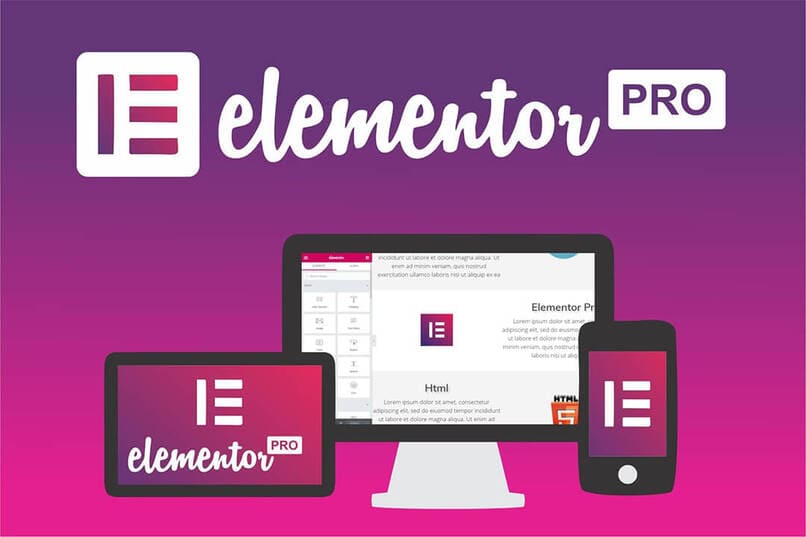
- Bearbeiten Sie die Vorlage, die Sie mit Elementor veröffentlicht haben, und fügen Sie die Informationen hinzu, die Sie für notwendig erachten (Urheberrecht, Kontaktinformationen, soziale Netzwerke, Links zum direkten Kontakt mit Ihnen usw.) und gestalten Sie Ihren Abschnitt. Speichern Sie jetzt Ihre Änderungen.
Wenn Sie Schwierigkeiten haben, Ihre Fußzeile zu veröffentlichen oder anzuzeigen, wählen Sie die Kompatibilitätsmethode Ihres Designs manuell aus, indem Sie den Abschnitt „Darstellung“ besuchen, gefolgt von „ Elementor Header & Footer Builder“ > Designkompatibilität. Wählen Sie dort die Methode aus, die gut zu Ihrem aktuellen Thema passt.
Wie können Sie Ihre eigene Fußzeile über das Elementor Pro-Bedienfeld entwerfen?
Falls Sie es vorziehen, Ihre eigene Fußzeile über das Elementor Pro-Bedienfeld zu entwerfen, versuchen Sie, das Elementor Pro-Plugin erfolgreich zu installieren, und fahren Sie dann mit dem Aufrufen des WordPress-Menüabschnitts fort, insbesondere in der Option „Vorlagen“.
Klicken Sie dort auf den Abschnitt “Neu hinzufügen”, sobald Sie dies getan haben, führt Sie die Seite zu der Art von Vorlage, die Sie gemäß Elementor Pro verwenden möchten. Wählen Sie dort die Fußzeilenvorlage aus, die dem visuellen Erscheinungsbild Ihrer Website entspricht Ändern Sie dann Ihre Fußzeile nach Bedarf und speichern Sie sie mit den anderen Vorlagen, damit Sie sie jederzeit verwenden können.
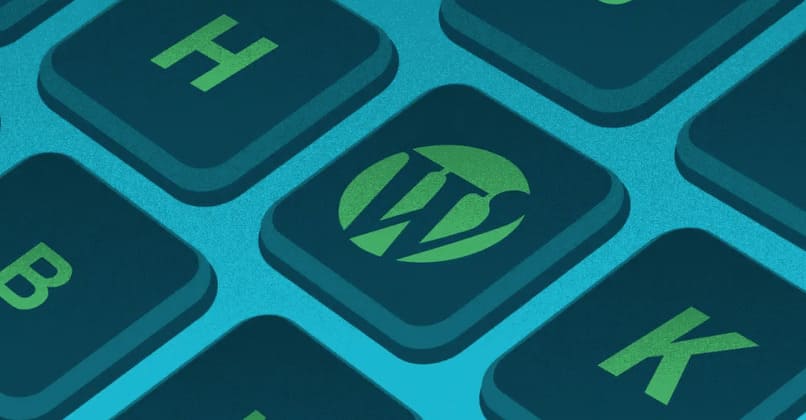
Um Kontaktinformationen hinzuzufügen
Sobald Sie die Fußzeilenvorlage ausgewählt haben, die zum Erscheinungsbild Ihrer Website passt, können Sie Ihre Fußzeile bearbeiten, indem Sie auf diese Weise Kontaktinformationen zwischen Ihrem potenziellen Kunden und Ihnen als Verkäufer hinzufügen, falls die Personen, die Ihre Website betreten haben, keinen Erfolg hatten Anzeige der Kontaktinformationen, die Sie wahrscheinlich im Hauptteil Ihrer Seite hinterlassen haben, sie werden höchstwahrscheinlich in der Fußzeile danach suchen, auf diese Weise haben Sie mehr Möglichkeiten, Ihre Dienstleistung oder Ihr Produkt zu verkaufen, als wenn Sie diese Informationen an einem Ort haben .
Einfügen Ihres Firmenlogos und sozialer Netzwerke
Die Einbindung Ihres Logos verleiht Ihrer Marke eine sehr persönliche Identifikation und vermittelt denjenigen, die Ihre Website betreten und sich für das von Ihnen angebotene Produkt oder die Dienstleistung interessieren, ein Gefühl der Zuverlässigkeit Ihres Unternehmens. Im Falle sozialer Netzwerke ermöglichen sie Ihnen den direkten Kontakt mit potenziellen Kunden und erleichtern den Zugang zu echten Fotos Ihres Angebots.
Informationen von Ihrer Website
Informationen zu Urheberrechten, Produkten oder Dienstleistungen, die Sie anbieten, sowie direkte Links innerhalb Ihrer Website oder zu anderen verlinkten Websites erzeugen ein höheres Maß an Zuverlässigkeit für das von Ihnen angebotene Produkt und geben potenziellen Kunden sogar einen breiteren Überblick darüber, wer Sie als Marke oder Unternehmen sind .
Wie bekomme ich eine Vorschau der Fußzeile auf einem Handy, Tablet und Computer?
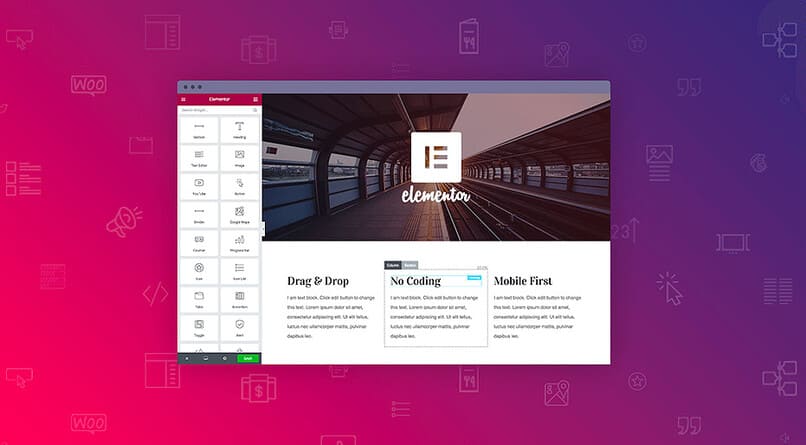
Falls Sie eine Vorschau Ihrer Fußzeile von verschiedenen Geräten mit Internetverbindung anzeigen möchten, können Sie den WordPress-Design-Anpasser verwenden, insbesondere wenn es sich um ein Mobiltelefon handelt. Rufen Sie dazu die WordPress-Systemsteuerung auf, gehen Sie dort zum Abschnitt „Darstellung“, gefolgt von der Option „Bildschirm anpassen“.
Sobald dies erledigt ist, wird der WordPress-Design-Customizer geöffnet, je nachdem, welches Design Sie verwenden, können die Optionen im linken Menü unterschiedlich sein. Das Anzeigen der mobilen Version ist jedoch so einfach wie das Klicken auf das mobile Symbol am unteren Bildschirmrand. Sobald dies geschehen ist, wird die Vorschau aktiviert. Dieser Vorschaumodus der mobilen Version ist besonders nützlich, wenn Sie die Erstellung Ihrer Website oder Ihres Blogs noch nicht abgeschlossen haben oder sich in einem Wartungszustand befinden.
Wie poste ich die neu erstellte Fußzeile richtig?
Versuchen Sie, die ausgewählte Elementor-Vorlage korrekt zu bearbeiten (fügen Sie Daten hinzu, die Sie für relevant halten, wie z. B. Kontaktinformationen, soziale Netzwerke und den Standort des physischen Geschäfts, falls vorhanden), und fahren Sie dann fort, um Ihre Änderungen zu speichern . Wählen Sie bei Problemen die Kompatibilitätsmethode manuell aus, indem Sie die Spalte „Aussehen“ > Elementor Header and Footer Builder > Themenkompatibilität besuchen.
